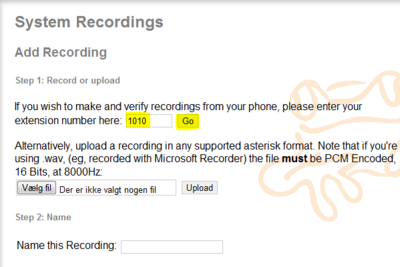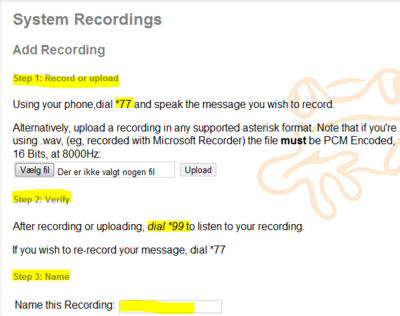Difference between revisions of "FreePBX/Udvidede faciliteter/System Recording"
From Teknologisk videncenter
m (New page: {| |- | =Optag lydfilen fra din telefon= Vælg '''System Recordings i menuen''' Tast din extension og tryk '''Go''' |- | 400px|left |- | ==Ring *77 for at opt...) |
m (→Optag lyd med lydstudie) |
||
| (3 intermediate revisions by the same user not shown) | |||
| Line 15: | Line 15: | ||
#Afslut med '''#''' | #Afslut med '''#''' | ||
#Lyt til mulighederne i den indbyggede IVR. | #Lyt til mulighederne i den indbyggede IVR. | ||
| + | #Giv lydsporet et logisk navn og gem det ved at trykke '''Save''' | ||
|- | |- | ||
| | | | ||
| − | [[Image:FreePBX | + | [[Image:FreePBX Record2.PNG|400px|left]] |
|- | |- | ||
| | | | ||
| + | |||
= Optag lyd med lydstudie = | = Optag lyd med lydstudie = | ||
| − | For at få en mere professionel lyd og beskæring af lyden, kan lyden optages med | + | For at få en mere professionel lyd og beskæring af lyden, kan lyden optages med for eksemel [[Audacity]] og uploades som lydfil. Bemærk formatet skal være PCM Encoded, 16 Bits, at 8000Hz |
|} | |} | ||
[[Category:FreePBX]] | [[Category:FreePBX]] | ||
Latest revision as of 07:45, 6 March 2013
Optag lydfilen fra din telefonVælg System Recordings i menuen Tast din extension og tryk Go |
Ring *77 for at optage
|
Optag lyd med lydstudieFor at få en mere professionel lyd og beskæring af lyden, kan lyden optages med for eksemel Audacity og uploades som lydfil. Bemærk formatet skal være PCM Encoded, 16 Bits, at 8000Hz |